در سالهای اخیر، هوش مصنوعی (AI) به یکی از مهمترین ابزارها در دنیای دیجیتال تبدیل شده است. بهویژه در زمینههایی مانند طراحی سایت، گرافیک و تولید محتوا، استفاده از ابزارهای AI روندی رو به رشد داشته و تأثیر چشمگیری بر سرعت، کیفیت و خلاقیت ایجاد کرده است. در این مقاله بررسی میکنیم که چگونه ابزارهای هوش مصنوعی در این حوزهها انقلابی به پا کردهاند.
نقش هوش مصنوعی در طراحی سایت
یکی از مهمترین کاربردهای AI در طراحی وبسایت، استفاده از پلتفرمهای هوشمند برای ایجاد صفحات واکنشگرا، بهینهشده برای سئو و سازگار با تجربه کاربری است. ابزارهایی مانند Wix ADI، Framer AI و حتی افزونههای مبتنی بر GPT در وردپرس میتوانند طراحی سایت را در عرض چند دقیقه انجام دهند.
- ایجاد طرحبندی خودکار و سازگار با دستگاههای مختلف
- پیشنهاد رنگبندی، فونت و استایل گرافیکی متناسب با برند
- بهینهسازی ساختار صفحات برای سئو و سرعت لود
- تولید محتوای اولیه برای صفحات درباره ما، تماس با ما، و خدمات
برخی از ابزارهای برتر طراحی سایت با هوش مصنوعی:
- Wix ADI: طراحی خودکار سایت فقط با چند کلیک
- Framer AI: طراحی UI/UX با ورودی متنی
- 10Web: ابزار مبتنی بر WordPress با تولید خودکار محتوا و طراحی
تحول در گرافیک با ابزارهای AI
امروزه طراحی گرافیک با AI به معنای تولید تصاویر، لوگو، بنر و حتی وکتور تنها با دادن یک توضیح ساده (prompt) است. دیگر لازم نیست ساعتها برای طراحی صرف کنید؛ ابزارهای هوشمند این کار را در چند ثانیه انجام میدهند.
مهمترین ابزارهای طراحی گرافیک با AI:
- Midjourney: تولید تصاویر هنری و گرافیکی با کیفیت بالا
- DALL·E: تولید تصویر از متن با سبکهای متنوع
- Canva AI Tools: ابزارهایی برای حذف پسزمینه، افزایش کیفیت تصویر و ایجاد طرحهای خودکار
- Looka: طراحی لوگو هوشمند برای برندها
این ابزارها با الگوریتمهای پیچیده، درک بصری و سلیقه طراحی دارند و میتوانند طرحهایی مطابق با استانداردهای مدرن ایجاد کنند.
انقلاب در تولید محتوا با کمک AI
تولید محتوا با هوش مصنوعی به یکی از سریعترین ترندهای بازاریابی دیجیتال تبدیل شده است. با استفاده از ابزارهایی مثل GPT-4o، Jasper AI یا Copy.ai میتوان مقالات وبلاگی، توضیحات محصول، ایمیلهای تبلیغاتی و حتی سناریوهای ویدئویی را بهسرعت و با کیفیت بالا تولید کرد.
مزایای استفاده از AI در تولید محتوا:
- صرفهجویی در زمان تولید محتوا
- کاهش هزینههای کپیرایتینگ و نویسندگی
- بهینهسازی محتوا برای موتورهای جستجو (SEO)
- امکان تولید محتوای چندزبانه
- افزایش بازده و ایدهپردازی بیوقفه
ابزارهای برتر تولید محتوا با AI:
- ********GPT (GPT-4o): تولید انواع متن با دقت و خلاقیت بالا
- Jasper AI: ایجاد محتوای تبلیغاتی، ایمیل مارکتینگ و مقالات
- Copy.ai: نوشتن کپشن اینستاگرام، عنوانهای جذاب و متنهای کوتاه
- SurferSEO: بهینهسازی محتوای نوشتهشده برای کلمات کلیدی
ترکیب طراحی، گرافیک و محتوا با هوش مصنوعی
جذابترین بخش استفاده از ابزارهای AI این است که میتوانید تمام مراحل طراحی سایت، گرافیک و تولید محتوا را به صورت یکپارچه با هوش مصنوعی انجام دهید. برای مثال:
- ابتدا با یک ابزار طراحی وب (مانند Framer) ظاهر سایت را میسازید
- سپس با Midjourney یا Canva تصاویر و بنرهای موردنیاز را تولید میکنید
- در مرحله آخر با GPT-4o یا Jasper محتوای صفحات را تولید و سئو میکنید
این فرآیند هوشمند و یکپارچه، باعث کاهش چشمگیر زمان و هزینه و افزایش بهرهوری دیجیتال مارکترها و طراحان سایت شده است.
سؤالات متداول درباره استفاده از AI در طراحی و تولید محتوا
آیا ابزارهای AI جای طراح یا نویسنده انسانی را میگیرند؟
ابزارهای AI هنوز به سطح خلاقیت و درک انسانی کامل نرسیدهاند. بهترین استفاده زمانی است که آنها را بهعنوان دستیار حرفهای در کنار انسانها بهکار ببریم.
برای شروع از کدام ابزار استفاده کنم؟
برای طراحی سایت Wix ADI، برای طراحی گرافیک Canva یا DALL·E، و برای تولید محتوا ********GPT پیشنهاد میشود.
آیا استفاده از این ابزارها رایگان است؟
بسیاری از ابزارهای AI نسخههای رایگان دارند، اما برای امکانات پیشرفتهتر نیاز به اشتراکهای پولی است.
جمعبندی
امروزه هوش مصنوعی نقش مهمی در ارتقاء کیفیت و سرعت فرآیندهای طراحی سایت، گرافیک و تولید محتوا ایفا میکند. با ابزارهایی مانند GPT-4o، Midjourney، DALL·E، Jasper و Framer میتوانید در زمان کمتر، خروجی خلاقانهتر و بهینهتری داشته باشید. برای هر فرد یا کسبوکار دیجیتال، استفاده از ابزارهای AI نه تنها مزیت رقابتی، بلکه یک ضرورت است.
- ۰ ۰
- ۰ نظر










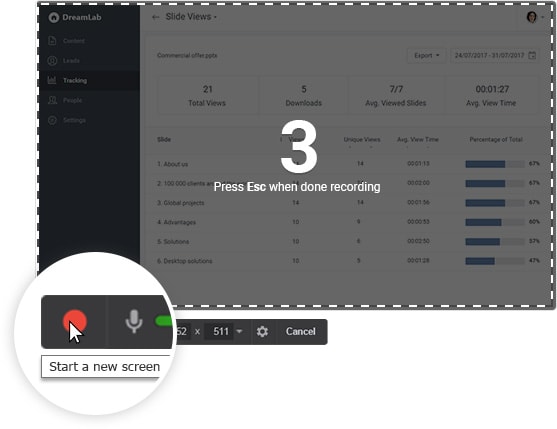

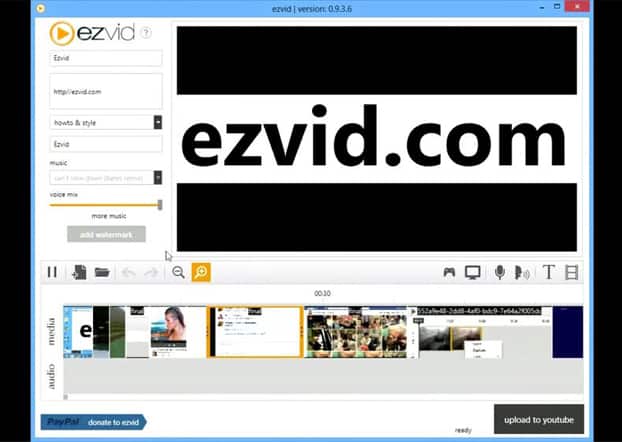

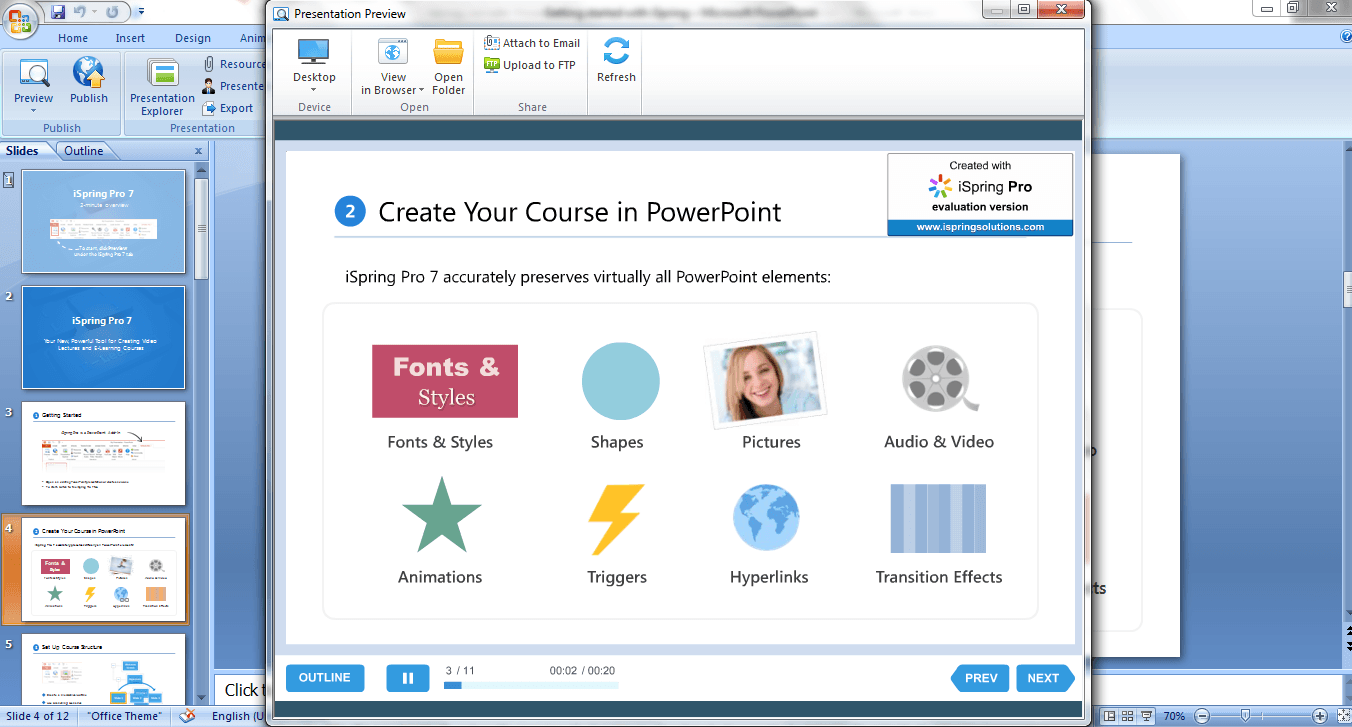


 اپلیکیشنهای جایگزین برای اینستاگرام و تیکتاک
اپلیکیشنهای جایگزین برای اینستاگرام و تیکتاک باتری لپ تاپ سونی
باتری لپ تاپ سونی